Ubuntu システムのディスク容量消費量を理解しようとして行き詰まったことはありませんか? その場合は、この使用の謎を解決するのに役立つ ncdu コマンドをチェックしたくなるでしょう。
Ubuntu で ncdu を使用してディスク容量の使用状況を確認し、ディスク容量の管理を面倒な作業にしない方法を説明します。
前提条件: Ubuntu に ncdu をインストールする
最初に、端末を開いてシステムのパッケージ情報を更新します。
sudo apt update
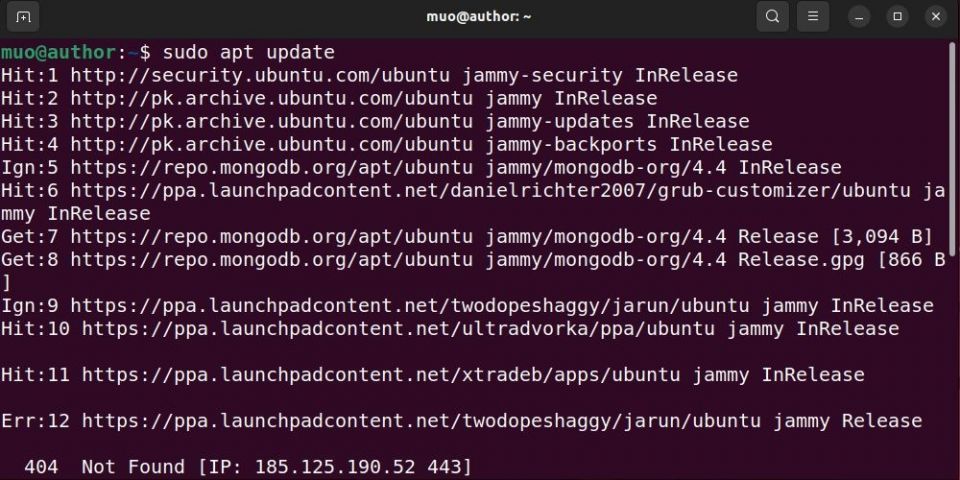
次に、Ubuntu システムに ncdu をインストールします。
sudo apt install ncdu
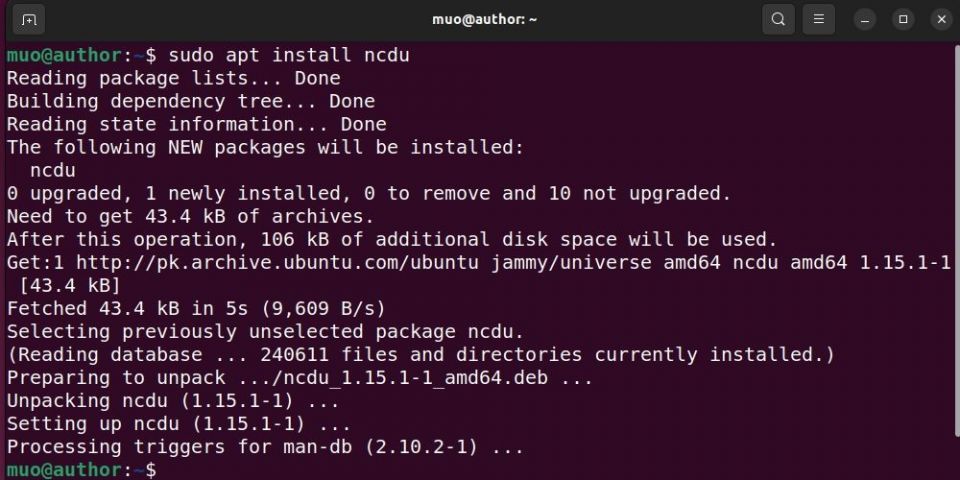
ncdu を実行できるようになったことを確認するには、そのバージョンを表示するだけです。
ncdu -version
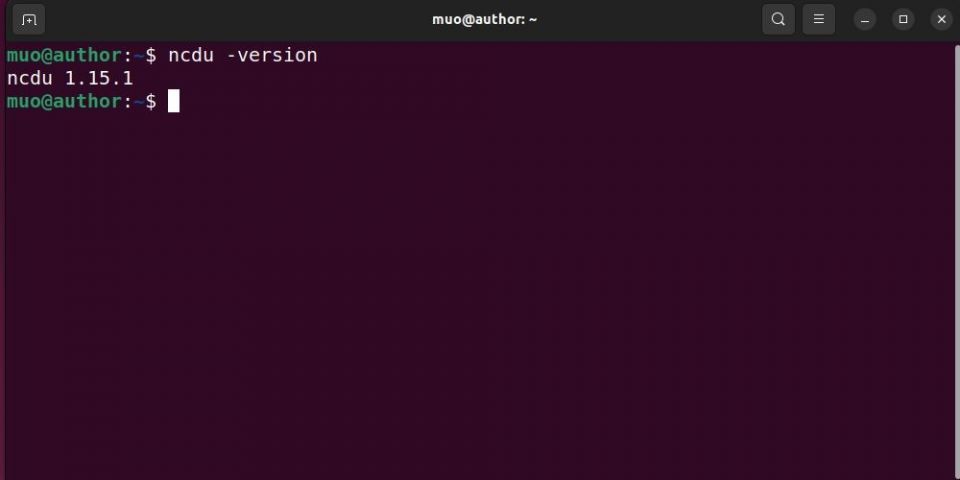
Ubuntu で ncdu を使用する方法
ncdu は、古典的な du コマンドの最新の代替品です。このユーティリティは、任意のディレクトリのディスク使用量を分析するのに役立ちます。
ncdu コマンドの実用的な使用例をいくつか見ていきましょう。
1. 現在のディレクトリのディスク使用量を確認する
オプションなしで ncdu を実行すると、現在のディレクトリのディスク使用量が表示されます。
ncdu
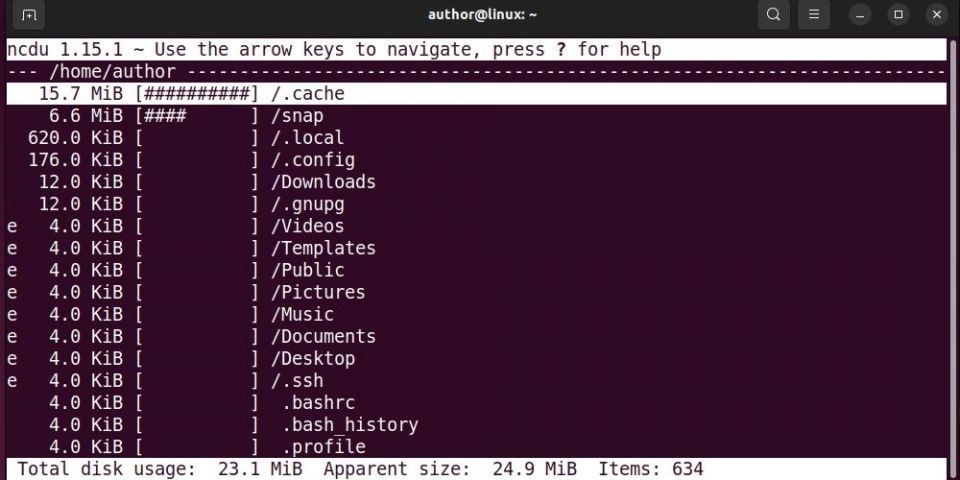
2. サブディレクトリの詳細を表示する
サブディレクトリを選択するには、上下の矢印キーを使用します。次に、i キーを押して、名前、パス、タイプ、ディスク使用量、および見かけのサイズなどのそのサブディレクトリの情報をチェックします。
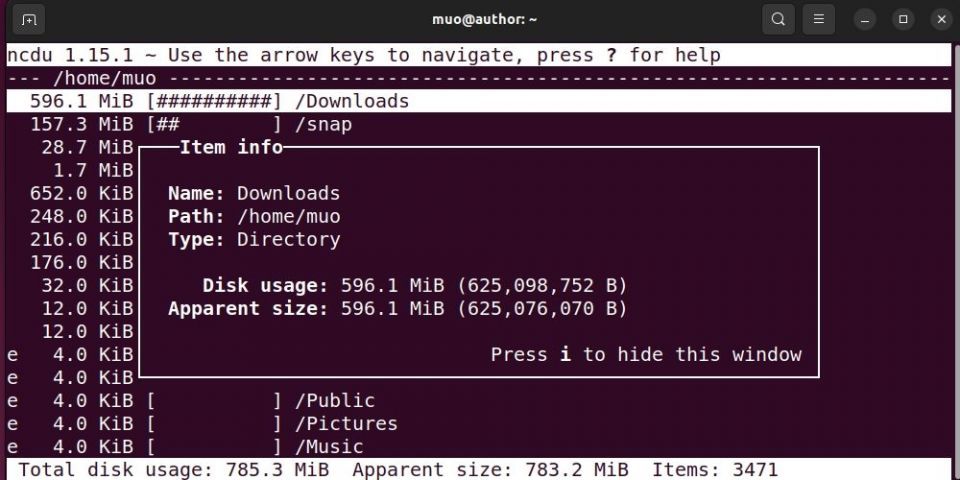
3. 特定のサブディレクトリに移動する
選択したサブディレクトリに移動するには、右矢印キーを押すだけです。
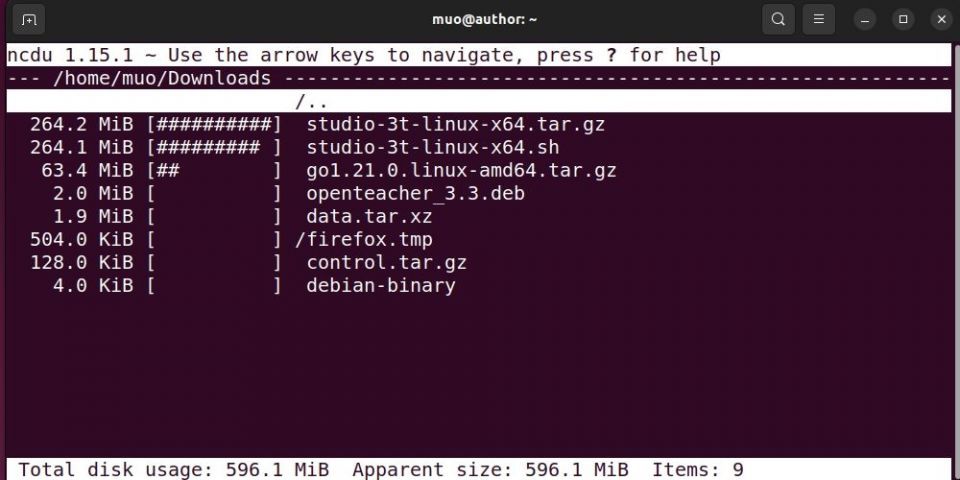
関連するディスク使用量の詳細を表示し、左矢印キーを押して親ディレクトリに戻ります。
4. ルートディレクトリのディスク容量を確認する
ルートディレクトリのディスク使用量を確認するには、スラッシュ/ を付けた-x オプションを使用します。
sudo ncdu -x /
-x オプションは、ncdu に同じファイルシステム上のファイルのみを含めるように指示します。
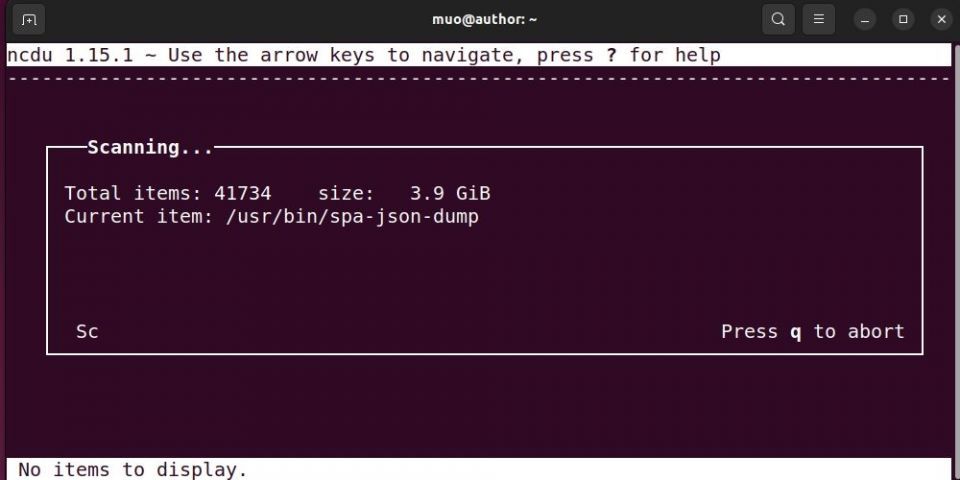
進行中のスキャンは数秒で完了し、結果が表示されます。
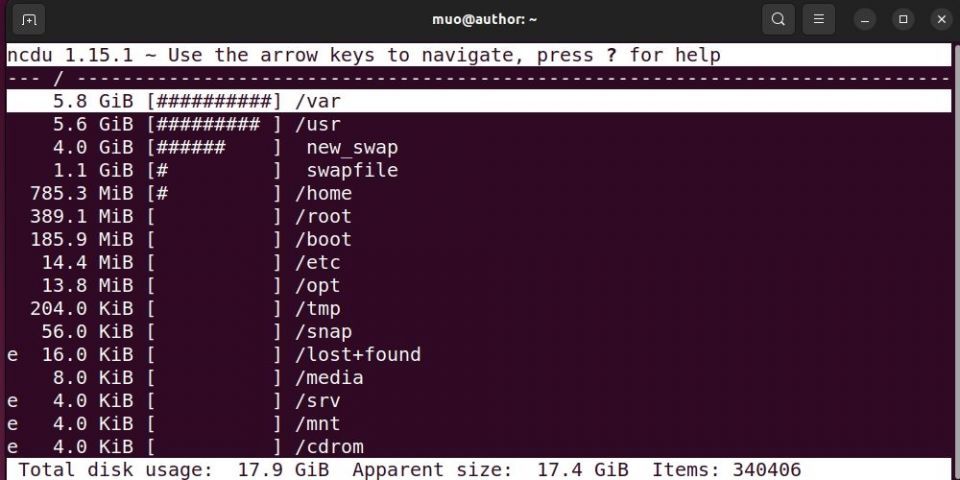
5. 特定のディレクトリのディスク使用量を確認する
任意の特定のディレクトリのディスク使用量を視覚化するには、ルートディレクトリの場合と同様に、相対パスまたは絶対パスを指定します。例えば:
ncdu ~/snap
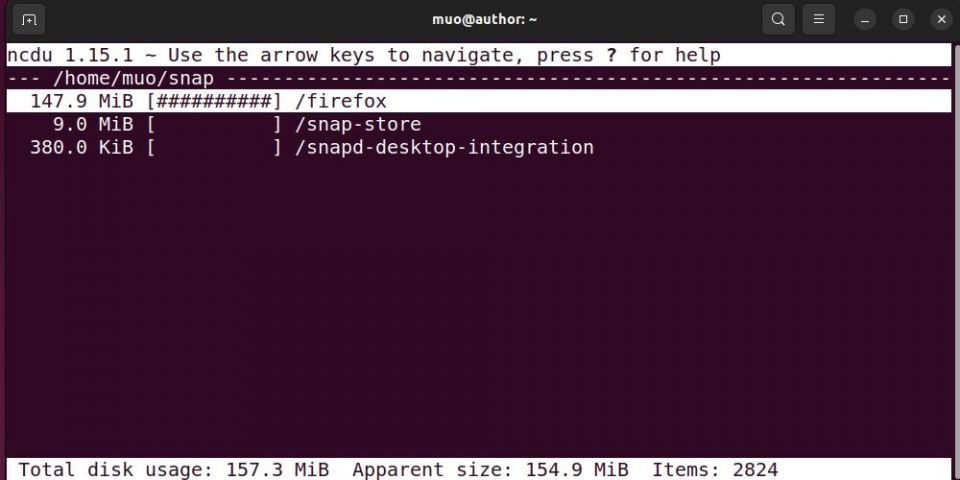
ncdu でディスク容量の秘密を暴く
ncdu をマスターすることで、ストレージを簡単にチェックして管理することができ、Ubuntu のエクスペリエンスをより効率的にすることができます。したがって、システムの効率と整理を制御し、これらのヒントを実装して、かつてないほど最適化された Ubuntu エクスペリエンスをお楽しみください。
コメントする